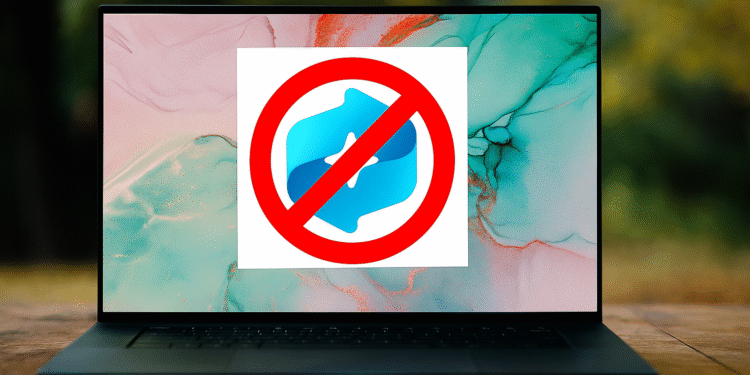Windows Recall: apague tudo com 1 clique e proteja sua privacidade! 🔒
A função controversa Recall do Windows O da Microsoft agora está disponível para muitos usuários e representa uma grande oportunidade de melhorar sua produtividade e um risco à sua privacidade se não for configurado corretamente. 🚨🔍
🆕 As últimas novidades sobre Recall
O Recall agora faz parte do conjunto de recursos avançados dos PCs Copilot+ no Windows 11 e saiu da fase inicial de testes.
Agora também suporta processadores de Informações (Core Ultra 200V) e amd (Ryzen AI 300). Os chips precisam ter uma NPU potente, pois há requisitos mínimos (TOPS alto) para que funcionem.
No Espaço Econômico Europeu (EEE), a Microsoft incorporou a possibilidade de exportar instantâneos Relembre (capturas de tela anteriores) para uso com aplicativos e serviços de terceiros. Também implementou um código de exportação exclusivo, que é usado para criptografar e descriptografar os dados exportados.
⚠️ Privacidade: O que era uma preocupação e o que mudou
Desde seu anúncio, o Recall tem sido criticado por fazer capturas de tela a cada poucos segundos, e essas imagens podem incluir dados confidenciais.
A Microsoft ajustou vários aspectos de privacidade e segurança:
Lembrar Não é ativado por padrão; é opt-in.
Os instantâneos são armazenados localmente no seu computador, criptografados e o acesso é protegido por métodos como o Windows Hello.
Pode filtrar quais aplicativos ou sites/websites não deve ser capturado.
Você pode excluir completamente os instantâneos salvos, desabilitar o Recall ou até mesmo redefini-lo se você já o tivesse usado.
🔧 Limitações, avisos e o que revisar se você estiver interessado em usá-lo
Embora esteja disponível, nem todos os PCs serão compatíveis. Eles precisarão de hardware específico (uma NPU adequada, um certo poder de processamento) para que o Recall funcione corretamente.
Apesar dos filtros e proteções, surgiram recentemente relatos de que o Recall ainda vaza informações confidenciais sob certas condições (por exemplo, números de cartão de crédito, mensagens privadas), o que levanta preocupações.
Os navegadores/aplicativos e as ferramentas de privacidade reagiram: por exemplo, corajoso e AdGuard bloquearam o Recall de capturar seu conteúdo por padrão; sinal Ele também possui recursos para impedir que o Recall faça capturas de tela das suas janelas.
💡 Resumindo: vale a pena?
Sim, pode ser uma ferramenta super útil se:
você tem um PC compatível,
Você quer ser capaz de recuperar coisas que fez antes sem ter que lembrar os nomes exatos dos arquivos/aplicativos,
Você é bom em configurar privacidade.
Mas atenção: se o que mais importa para você é manter seus dados o mais privados possível, é aconselhável:
revise cuidadosamente os filtros (quais aplicativos ou sites você não quer que o Recall capture),
certifique-se de que os instantâneos estejam criptografados,
desativar ou apagar acumulado se você já usou o Recall,
Considere usar aplicativos que bloqueiem o Recall em determinados contextos (mensagens, navegação privada, etc.).
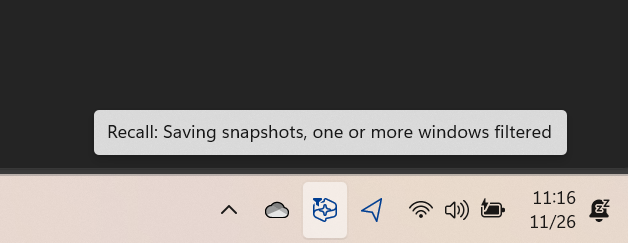 Ícone da barra de tarefas do Windows Recall.
Ícone da barra de tarefas do Windows Recall.O que é o Windows Recall?
A Microsoft introduziu o Recall em um evento em maio de 2024 em sua sede em Redmond, Washington, anunciando diversos novos recursos para complementar os recém-lançados PCs Copilot+. O Recall é um assistente de busca que tira "instantâneos" periódicos do seu PC, que sua IA de reconhecimento óptico de caracteres (OCR) consegue ler e processar. O Recall não era originalmente opcional.
Este recurso permite que você encontre informações no seu dispositivo, independentemente do aplicativo em que elas foram armazenadas ou quando. Em teoria, o conceito Recall é muito atraente para melhorar a produtividade diária.
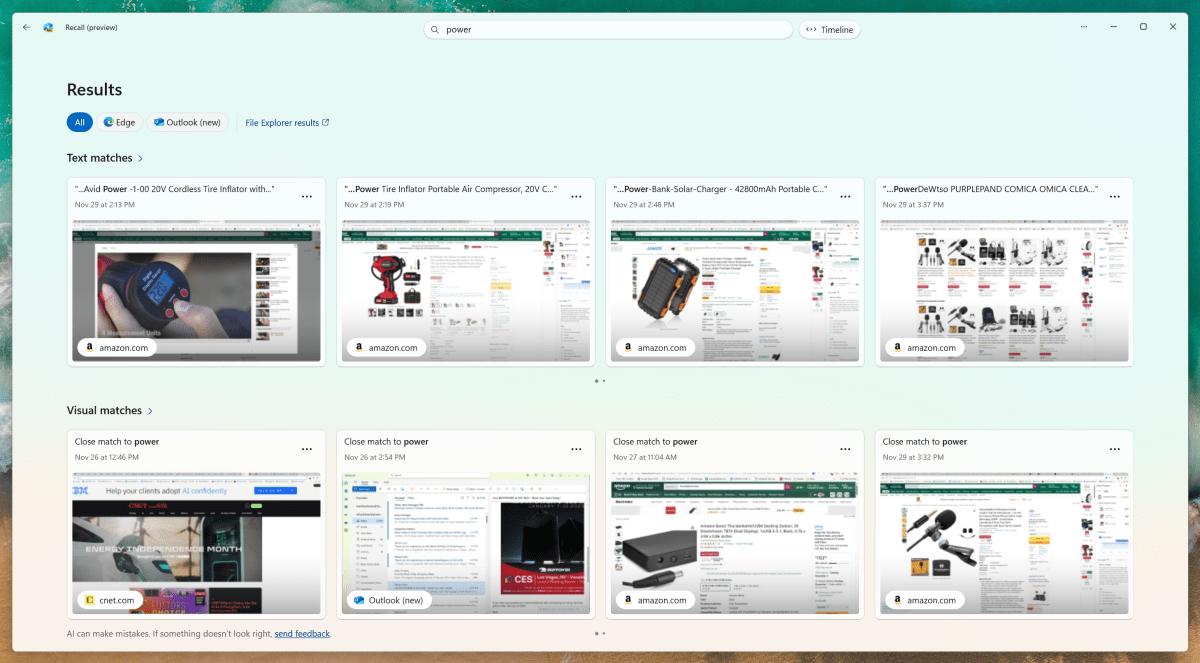 O Windows Recall permite que você pesquise palavras-chave ou dados específicos e exibe uma lista de instantâneos relevantes.
O Windows Recall permite que você pesquise palavras-chave ou dados específicos e exibe uma lista de instantâneos relevantes.Especialistas em privacidade levantaram sérias preocupações: o Recall poderia salvar capturas de tela contendo informações confidenciais, possibilitando o acesso de hackers ou pessoas não autorizadas. Alertas também foram emitidos sobre o grande espaço de armazenamento necessário para esses dados. Por esses motivos, a Microsoft retirou o Recall da versão inicial e prometeu mais testes antes do lançamento em outubro.
Em setembro, a Microsoft resolveu essas preocupações: o Recall tornou-se opcional, permitindo que os usuários o desinstalassem após ativá-lo. No entanto, o lançamento foi adiado novamente. Depois de experimentar o Recall em dezembro, mudei de ideia e achei a ferramenta valiosa. Na época, a Microsoft também expandiu o suporte para PCs Copilot+ com processadores AMD e Intel, permitindo os testes finais antes da distribuição em massa.
Os riscos do Recall superam os seus benefícios
O Recall está instalado nos PCs Copilot+, mas você precisa ativá-lo, geralmente durante a configuração inicial. Nos meus testes, tive que baixar e instalar manualmente o aplicativo Recall e, em seguida, ativá-lo especificamente para salvar capturas de tela. Configuração do Windows 11 inclui um botão para desabilitar esse recurso ou excluir aplicativos específicos.
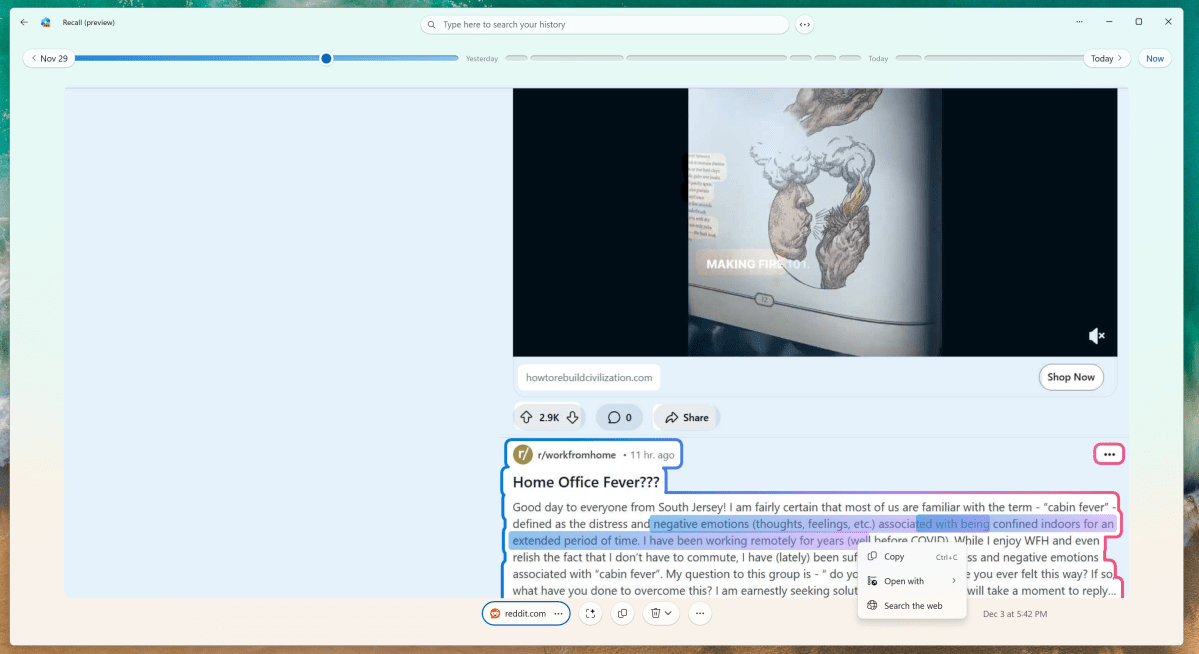 O Windows usa reconhecimento óptico para encontrar instantâneos relevantes e extrair texto deles.
O Windows usa reconhecimento óptico para encontrar instantâneos relevantes e extrair texto deles.Embora o Recall seja protegido pelo Windows Hello, que é seguro e prático, minha preocupação reside na facilidade de acesso. Imagine se alguém lhe pedisse para desbloquear seu PC com o Windows Hello, concedendo acesso ao seu e-mail, documentos e um banco de dados com tudo o que você fez durante meses. Como jornalista, isso representa riscos legais e de privacidade. Você não deve expor seus dados privados dessa forma.
Portanto, minha recomendação é clara: evite ativar o Recall no seu sistema.
Como remover o Recall passo a passo
Se o seu computador for gerenciado por uma empresa ou instituição educacional, o Recall não estará habilitado. Para usuários individuais, a Microsoft indica que esse recurso está disponível por padrão, mas é sempre opcional.
(“Os administradores de TI não podem habilitar o salvamento de instantâneos em dispositivos gerenciados; eles só podem oferecer a opção ao usuário”, observa a Microsoft.)
Para ativar ou desativar o recurso Recall, acesse os recursos opcionais do Windows. Digite "Ativar ou desativar recursos do Windows" na barra de pesquisa e uma lista de opções aparecerá, permitindo que você as marque ou desmarque conforme desejar.
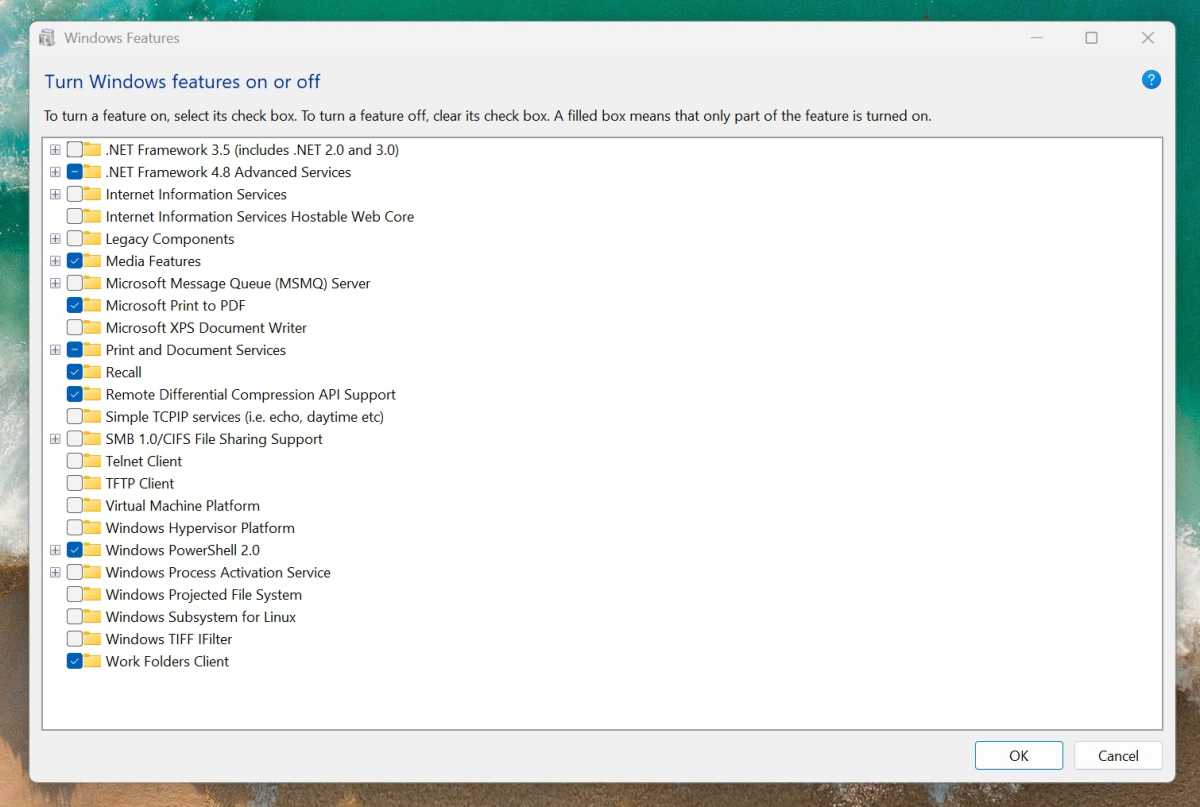 Para remover o Recall, procure por “Ativar ou desativar recursos do Windows” e desmarque a caixa Recall.
Para remover o Recall, procure por “Ativar ou desativar recursos do Windows” e desmarque a caixa Recall.A Microsoft não deve habilitar o Recall sem aviso prévio, mas, como precaução, você pode verificar a lista de recursos opcionais para ver se a caixa "Recall" está marcada. Se quiser removê-la, basta desmarcá-la. O Windows desinstalará o Recall e reiniciará o seu PC, portanto, salve todo o seu trabalho primeiro.
Desinstalar o Recall também excluirá suas capturas de tela armazenadas. Você pode reativar esse recurso marcando a caixa novamente, mas as capturas de tela anteriores não serão restauradas.
O recurso de Recall é opcional; as outras melhorias de IA do Copilot+ não são. Por exemplo, a opção "Reestilizar Imagem em Fotos" oferece menos preocupações com privacidade e pode ser usada com confiança.
Se você tem acompanhado nossa cobertura, sabe que inicialmente apoiei o Recall. No entanto, com as mudanças na privacidade global e minhas reflexões, acredito que seus riscos são muito altos. Meu conselho final: exclua-o o mais rápido possível! 🚫🔒